تحتاج جميع الهواتف المحمولة ، سواء كانت ذكية أو مفاتيح ، إلى التاريخ والوقت في الوقت الفعلي لتعمل بشكل جيد. إذا كان للهواتف الذكية تاريخ غير صحيح ، فستبدأ تطبيقاتها في الفشل ، وتتوقف بعض عملياتها عن العمل لمجرد أن التاريخ غير صحيح.
عندما تنتقل من مدينة إلى أخرى أو من دولة إلى أخرى ، لن يكون التاريخ والوقت متماثلين ، لذلك سيتعين عليك تغيير التاريخ والوقت على هاتفك المحمول . في وقت لاحق ، لكن سوف نوضح لك كيفية تغيير التاريخ والوقت على هاتف iPhone الخلوي وعلى الهاتف الخلوي الذي يحتوي على نظام iOS.
ما الذي يجب عليك فعله لتغيير تاريخ ووقت جهاز Android؟
إذا كنت ترغب في تغيير التاريخ والوقت على هاتفك الخلوي الذي يعمل بنظام Android ، فيمكنك القيام بذلك يدويًا حتى يصبح كل شيء أكثر دقة. تتكون عملية تغيير الوقت على هاتف Android من جزأين على الأقل. هذان الجزءان هما تغيير التاريخ والوقت وتغيير المنطقة الزمنية.
خطوات الدخول إلى قائمة الإعداد
يتكون الجزء الأول من العملية من شيء بسيط ، وهو تغيير “تاريخ ووقت الهاتف المحمول” . هذا يفعل كما يلي:
- قم بتشغيل الهاتف المحمول.
- الوصول إلى إعدادات النظام.
- ابحث عن خيار يقول “التاريخ والوقت”.
- ضمن هذا القسم حدد خيار “يدوي”.
- للإنهاء ، انتقل لضبط تاريخ ووقت هاتفك المحمول
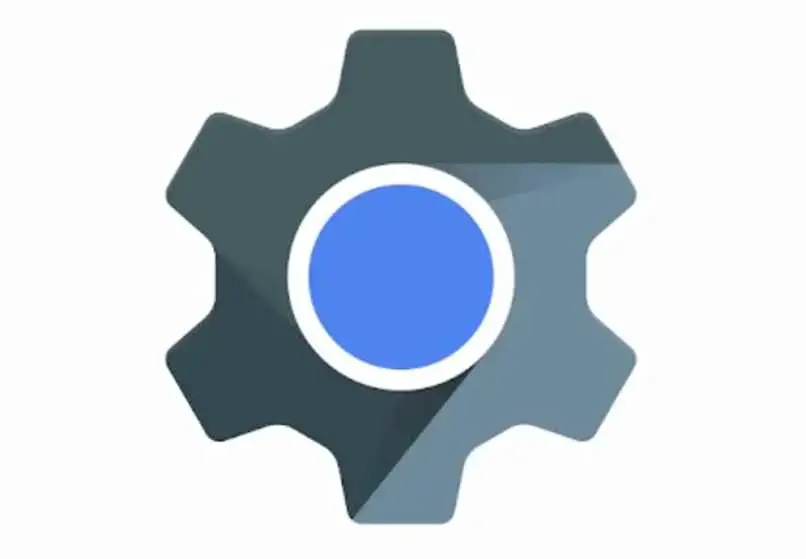
بهذا ، سيتم الانتهاء من الجزء الأول من عملية تغيير التاريخ والوقت على هاتفك المحمول . عند الحديث أكثر عن Android ، يجب أن تعرف أن الهواتف المحمولة التي تحتوي على هذا النظام يمكن أن تحتوي على كل ذاكرة التخزين المؤقت والبيانات التي تم حذفها.
إجراء لتغيير المنطقة الزمنية
الجزء الثاني من العملية هو تعديل المنطقة الزمنية للمكان الذي تعيش فيه. يعد ضبط المنطقة الزمنية أمرًا مهمًا للغاية ، لأن ذلك سيساعدك على تعلم استخدام نمط الوقت المستخدم في المكان الذي تعيش فيه. ومع ذلك ، فهذه هي طريقة تغيير المنطقة الزمنية داخل Android:
- قم بتشغيل هاتفك الخلوي.
- ابحث عن تطبيق “الساعة” وأدخله.
- ثم ، داخل هذا التطبيق ، انتقل إلى الإعدادات.
- للإنهاء ، لكن حدد الخيار “تغيير التاريخ والوقت” وقم بتعديل المنطقة الزمنية.
عندما تنتهي من القيام بكل هذا ، يمكنك تخصيص القليل من وقتك لتعلم كيفية التقاط الصور أثناء التنقل باستخدام هاتف Android و iOS . الشيء الجيد في هذه الصور هو أنه من خلال وجودها في وحدة تخزين الهاتف ، يمكنك تحميلها أو تحميلها على قصة شبكتك الاجتماعية المفضلة . اليوم ، لكن تتيح لك جميع منصات التواصل الاجتماعي والمراسلة تحميل صور من هذا النوع.

بالمناسبة ، مع الهواتف المحمولة التي تعمل بنظام Android و iOS ، يمكنك استخدام تطبيق Spotify في وضع “غير متصل” للاستماع إلى الموسيقى دون الاتصال بالإنترنت . أيضًا ، من خلال عدم الاتصال بالإنترنت بحساب Spotify الخاص بك ، سيتمكن شخص آخر لديه بيانات الوصول من استخدام الحساب.
كيف يمكنك تعيين التاريخ والوقت على iPhone الخاص بك؟
لقد تم بالفعل عرض كيفية ضبط التاريخ والوقت والمنطقة الزمنية لهواتف Android المحمولة. ما يأتي الآن هو العملية التي تسمح لك بتغيير التاريخ والوقت على هاتف iOS iPhone الخاص بك:
- قم بتشغيل هاتفك الخلوي.
- أدخل إعدادات الهاتف المحمول.
- انتقل إلى قسم “عام”.
- ضمن “عام” ، حدد خيار “التاريخ والوقت”.
- للإنهاء ، قم بتنشيط التغيير اليدوي للوقت وتعديل التاريخ والوقت بنفسك.
عندما يكون الوقت على جهاز iPhone الخاص بك غير صحيح ، يمكنك ضبطه باستخدام العملية المذكورة أعلاه. إذا كان هاتفك المحمول يعاني دائمًا من مشاكل في التاريخ والوقت ، فسيتعين عليك الانتقال إلى موقع الدعم الفني لـ iPhone .
ما هي الخطوة بخطوة لتمكين التحديث التلقائي للوقت على هاتفك الخلوي؟
عندما يكون تاريخ الهاتف غير صحيح ، يمكنك ضبط التاريخ والوقت يدويًا أو القيام بذلك تلقائيًا. لتحديث تاريخ ووقت هاتفك المحمول تلقائيًا ، ما يجب عليك فعله هو تمكين هذه الوظيفة.

إذا كان لديك جهاز iOS
باستخدام الهواتف المحمولة التي تعمل بنظام iOS ، يمكنك تنشيط وظيفة التاريخ والوقت التلقائية هذه . انتبه إلى العملية التالية لترى كيف يتم مثل هذا الشيء:
- قم بتشغيل هاتفك المحمول.
- الوصول إلى إعدادات الهاتف الخليوي.
- ضمن الإعدادات ، أدخل قسم “عام”.
- بشكل عام ، حدد خيار “التاريخ والوقت”.
- للإنهاء ، قم بتمكين وظيفة “الضبط التلقائي” وتكون قد انتهيت.
من إعدادات Android
في الهواتف المحمولة التي تحتوي على نظام Android ، يمكن أيضًا تنشيط هذه الوظيفة. شاهد كيف يتم تمكين الضبط التلقائي للتاريخ والوقت:
- قم بتشغيل هاتفك الخلوي.
- أدخل إعدادات الهاتف المحمول.
- ثم حدد قسم “التاريخ والوقت”.
- للإنهاء ، انقر فوق الخيار “تلقائي” وهذا كل شيء.




